-Рубрики
- Картинки (15)
- Бумагопластика (10)
- Юмор (3)
- Это всё, моё, родное (2)
- Валяние (26)
- Вязание (124)
- Геометрические фигуры (1)
- Боснийское вязание (1)
- Вязание на тенерифе (2)
- Гетры, носки, тапочки (2)
- Головные уборы (2)
- Жакеты,туники ... (11)
- Кружево (4)
- Помпоны (10)
- Узоры (1)
- Уютные мелочи (14)
- Цветы (13)
- Чехольчики, органайзеры,кошельки (6)
- Шарфы,бактусы,шали (4)
- Гармония души (36)
- Дети (2)
- Животные (25)
- Здоровье (49)
- Земля (3)
- Игрушки (123)
- Игрушки из носков (4)
- Игрушки из перчаток (1)
- Куклы (59)
- Примитивные игрушки (6)
- Тильда (22)
- Идеи (12)
- Интересное (28)
- Календарь (9)
- Праздник каждый день (11)
- Кино,видео (27)
- Мультфильмы (1)
- Компьютер (17)
- Красота (24)
- Лепка (7)
- Любовь (33)
- Мода (5)
- Мои работы (8)
- Музыка (4)
- Музыкальные открытки (2)
- Поговорки (1)
- Природа (2)
- Притчи (14)
- Пуговицы (13)
- Путешествия (19)
- Разное (3)
- Религия (7)
- Рецепты (149)
- Блины (5)
- Каши (1)
- Выпечка (35)
- Десерты (25)
- Джемы, варенье (6)
- Заготовки (6)
- Закуски (8)
- Запеканки (1)
- Котлеты (6)
- Мясо (7)
- Напитки (2)
- Рыба (6)
- Салаты (21)
- Супы (1)
- Рисование (61)
- Мастер классы по рисованию (4)
- Художники (45)
- Рукоделие (254)
- Пасха (21)
- Декупаж (10)
- Фетр (6)
- Топиарий (5)
- Мешковина (4)
- Игольницы (4)
- Плетение (4)
- Бижутерия своими руками (3)
- Новый год (2)
- Картинки рукодельные (1)
- Мыло (1)
- Бисероплетение (1)
- Бросовый материал (8)
- Винтаж (19)
- Вышивка (21)
- Квиллинг (2)
- Крейзи-квилт (29)
- Милые штучки (7)
- Обереги (12)
- Плетение из газет (16)
- Техника кинусайга (14)
- Цветы (27)
- Чехольчики, органайзеры,кошельки (13)
- Сад-огород (26)
- Цветы (10)
- Лекарственные травы (3)
- Дача, огород, идеи (2)
- Свадба (1)
- Скрапбукинг (15)
- Стихи (57)
- Уроки (0)
- Шитьё (13)
- Лоскутное шитьё (1)
-Музыка
- Русь Изначальная(Дудук)
- Слушали: 1335 Комментарии: 0
-
Радио в блоге
[Этот ролик находится на заблокированном домене]
Добавить плеер в свой журнал
© Накукрыскин
Добавить плеер в свой журнал
© Накукрыскин
-Поиск по дневнику
-Подписка по e-mail
-Постоянные читатели
-Сообщества
Участник сообществ
(Всего в списке: 4)
Рецепты_домохозяек
Дом_Кукол
Секреты_здоровья
Treasure_Chest
Читатель сообществ
(Всего в списке: 1)
О_Самом_Интересном
-Трансляции
-Статистика
Как оптимизировать файл подкачки |
Цитата сообщения last_Alive
Как оптимизировать файл подкачки
Как-то столкнулась с тем, что, установив на маленький жесткий диск систему Windows 7, пришлось оптимизировать файл подкачки. Как это делать
Немного терминологии
• Оперативная память . Синонимы: RAM (Random Access Memory) — память (запоминающее устройство) с произвольной выборкой; оперативное запоминающее устройство, ОЗУ. При выключении компьютера данные, хранящиеся в ОЗУ, утрачиваются. Как правило, чем больше объем установленной в компьютере оперативной памяти, тем быстрее работают программы.
• Файл подкачки (swap-file, paging-file) — файл на жестком диске (pagefile.sys; имеет атрибуты Скрытый, Системный), используемый Windows для хранения частей программ и файлов данных, не помещающихся в оперативной памяти. По мере необходимости Windows перемещает данные из файла подкачки в оперативную память (для их использования программами) и обратно (для освобождения места для новых данных).
Синонимы: своп-файл; свопинг-файл; файл виртуальной памяти.
• Виртуальная память — совокупность оперативной памяти и файла подкачки.
• Свопинг (swapping) — подкачка в оперативную память недостающей страницы виртуальной памяти, затребованной программой.
***
В случае появления сообщений об ошибках, вызванных нехваткой виртуальной памяти, необходимо либо увеличить объем оперативной памяти, либо увеличить размер файла подкачки.
Windows, как правило, автоматически контролирует размер файла подкачки, но если размер по умолчанию недостаточен для удовлетворения потребностей пользователя и системы (или, наоборот, избыточен, что случается чаще!), то его можно изменить вручную.
***
Как оптимизировать файл подкачки
1) "Пуск"
2) правой кнопкой мыши нажать "Компьютер"
3) в выпадающем меню нажать "Свойства"
4) В окне свойств выбрать пункт "Дополнительные параметры системы"
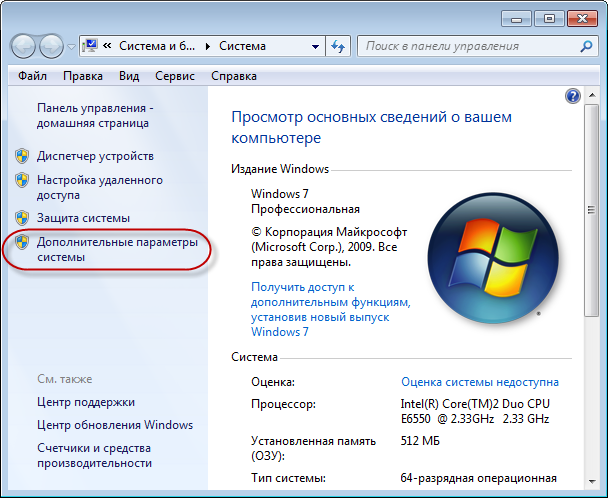
5) В разделе "Дополнительно" ищем пункт "Быстродействие" и жмем кнопку "Параметры"

6) В параметрах выбираем вкладку "Дополнительно"
7) Смотрим размер файла подкачки.
8) Для его изменения или переноса на другой диск нажимаем кнопку "Изменить"
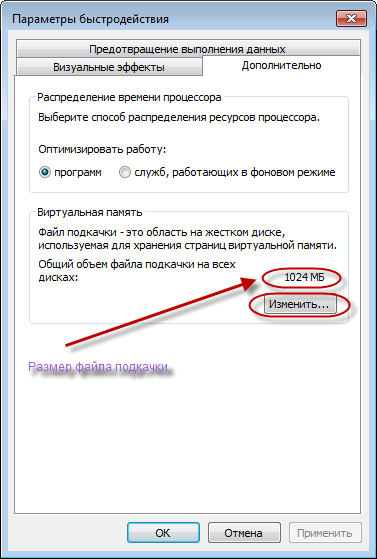
9) Убираем галочку с пункта "Автоматически выбирать объем файла подкачки"
10) Корпорация Майкрософт рекомендует не отключать и не удалять файл подкачки. Если у Вас установлено 2 (или более) жестких диска, рекомендуется перенести файл подкачки с диска, где у вас установлена Windows, - на другой жесткий диск.
Поэтому - Выбираем диск, на котором будет расположен файл подкачки
а) Для отключения файл подкачки - Выделяем системный раздел, выбираем пункт "Без файла подкачки" и нажимаем "Изменить"

б) Для переноса файл подкачки Windows 7 на диск E - начала этот диск Е , как и написано ранее - выделяем в окне. Затем нужно изменить размер файла подкачки:
- или самим проставлять размер:
в соответствующих полях задайте исходный и максимальный размер файла подкачки в мегабайтах (например, при объеме ОЗУ — 3ГБ установите размер файла подкачки 1024МБ, — и исходный, и максимальный)
- или при желании, чтобы Windows 7 сама выбирала размер файла подкачки - то выбираем пункт "Размер по выбору системы"
и жмем "Задать" - "ОК"

7) появится окно Свойства системы с сообщением «Для того чтобы сделанные изменения вступили в силу, следует перезагрузить компьютер», нажмите OK -> OK -> OK;
появится окно Microsoft Windows с сообщением «Чтобы изменения вступили в силу, нужно перезагрузить компьютер»;

8) сохраните и закройте все открытые файлы;
закройте все запущенные вами программы;
нажмите кнопку Перезагрузить сейчас
***
Полезная информация:
Windows активно использует файл подкачки, значительно разгружая оперативную память ПК. По умолчанию (ох уж это пресловутое умолчание Windows!) Microsoft сделала файл подкачки динамическим, то есть размер файла изменяется автоматически, в зависимости от текущей потребности операционной системы, хотя наилучшая производительность системы достигается при статическом файле (не требуется каждый раз изменять размер файла подкачки, исчезает его фрагментация).
Если у вас установлено 2 (или более) жестких диска, рекомендуется перенести файл подкачки с диска, где у вас установлена Windows, на другой жесткий диск.
Если у вас один жесткий диск, создайте на нем дополнительный раздел объемом 2 — 3ГБ. Конвертируйте его в FAT32. Выполните дефрагментацию этого раздела. Укажите расположение файла подкачки на этом разделе. Используйте весь объем этого раздела только для файла подкачки.
Примечания
1. Чтение данных из оперативной памяти выполняется значительно быстрее, чем с жесткого диска, поэтому для увеличения быстродействия ПК предпочтительнее увеличение объема ОЗУ, чем увеличение размера файла подкачки.
2. Windows 7 задает текущий размер файла подкачки, равный объему установленной оперативной памяти: если объем ОЗУ вашего ПК — 3ГБ, то система автоматически задаст текущий размер файла подкачки — 3ГБ.
3. Как правило, после увеличения размера файла подкачки перезагрузка не требуется, но в случае уменьшения — ПК следует перезагрузить, чтобы изменения вступили в силу.
4. Корпорация Майкрософт не рекомендует отключать и удалять файл подкачки.
Если на Windows XP при достаточном объеме ОЗУ можно было безболезненно отключить файл подкачки (это обратимый процесс — в любой момент вы можете вновь включить использование файла подкачки, если вам покажется, что система стала работать хуже), то на Vista и Windows 7 не рекомендуется это делать, так как при запуске ресурсоемких приложений ОС «достанет» вас сообщениями о «нехватке виртуальной памяти». В таких случаях (при объеме ОЗУ 3ГБ и более), вместо полного отключения, можно уменьшить размер файла подкачки до 500 — 800МБ
Файл подкачки. Что, зачем, почему ( Валерий Сидоров)
Как-то столкнулась с тем, что, установив на маленький жесткий диск систему Windows 7, пришлось оптимизировать файл подкачки. Как это делать
Немного терминологии
• Оперативная память . Синонимы: RAM (Random Access Memory) — память (запоминающее устройство) с произвольной выборкой; оперативное запоминающее устройство, ОЗУ. При выключении компьютера данные, хранящиеся в ОЗУ, утрачиваются. Как правило, чем больше объем установленной в компьютере оперативной памяти, тем быстрее работают программы.
• Файл подкачки (swap-file, paging-file) — файл на жестком диске (pagefile.sys; имеет атрибуты Скрытый, Системный), используемый Windows для хранения частей программ и файлов данных, не помещающихся в оперативной памяти. По мере необходимости Windows перемещает данные из файла подкачки в оперативную память (для их использования программами) и обратно (для освобождения места для новых данных).
Синонимы: своп-файл; свопинг-файл; файл виртуальной памяти.
• Виртуальная память — совокупность оперативной памяти и файла подкачки.
• Свопинг (swapping) — подкачка в оперативную память недостающей страницы виртуальной памяти, затребованной программой.
***
В случае появления сообщений об ошибках, вызванных нехваткой виртуальной памяти, необходимо либо увеличить объем оперативной памяти, либо увеличить размер файла подкачки.
Windows, как правило, автоматически контролирует размер файла подкачки, но если размер по умолчанию недостаточен для удовлетворения потребностей пользователя и системы (или, наоборот, избыточен, что случается чаще!), то его можно изменить вручную.
***
Как оптимизировать файл подкачки
1) "Пуск"
2) правой кнопкой мыши нажать "Компьютер"
3) в выпадающем меню нажать "Свойства"
4) В окне свойств выбрать пункт "Дополнительные параметры системы"
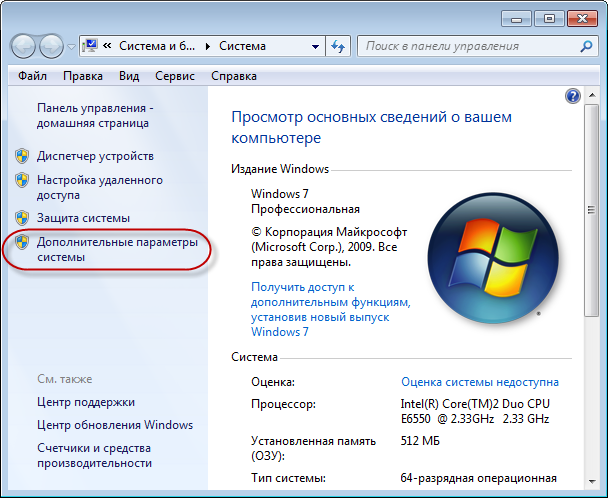
5) В разделе "Дополнительно" ищем пункт "Быстродействие" и жмем кнопку "Параметры"

6) В параметрах выбираем вкладку "Дополнительно"
7) Смотрим размер файла подкачки.
8) Для его изменения или переноса на другой диск нажимаем кнопку "Изменить"
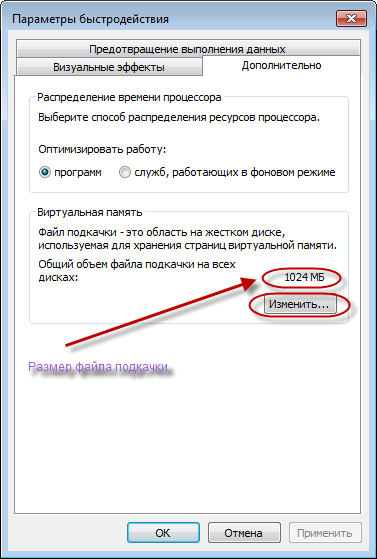
9) Убираем галочку с пункта "Автоматически выбирать объем файла подкачки"
10) Корпорация Майкрософт рекомендует не отключать и не удалять файл подкачки. Если у Вас установлено 2 (или более) жестких диска, рекомендуется перенести файл подкачки с диска, где у вас установлена Windows, - на другой жесткий диск.
Поэтому - Выбираем диск, на котором будет расположен файл подкачки
а) Для отключения файл подкачки - Выделяем системный раздел, выбираем пункт "Без файла подкачки" и нажимаем "Изменить"

б) Для переноса файл подкачки Windows 7 на диск E - начала этот диск Е , как и написано ранее - выделяем в окне. Затем нужно изменить размер файла подкачки:
- или самим проставлять размер:
в соответствующих полях задайте исходный и максимальный размер файла подкачки в мегабайтах (например, при объеме ОЗУ — 3ГБ установите размер файла подкачки 1024МБ, — и исходный, и максимальный)
- или при желании, чтобы Windows 7 сама выбирала размер файла подкачки - то выбираем пункт "Размер по выбору системы"
и жмем "Задать" - "ОК"

7) появится окно Свойства системы с сообщением «Для того чтобы сделанные изменения вступили в силу, следует перезагрузить компьютер», нажмите OK -> OK -> OK;
появится окно Microsoft Windows с сообщением «Чтобы изменения вступили в силу, нужно перезагрузить компьютер»;

8) сохраните и закройте все открытые файлы;
закройте все запущенные вами программы;
нажмите кнопку Перезагрузить сейчас
***
Полезная информация:
Windows активно использует файл подкачки, значительно разгружая оперативную память ПК. По умолчанию (ох уж это пресловутое умолчание Windows!) Microsoft сделала файл подкачки динамическим, то есть размер файла изменяется автоматически, в зависимости от текущей потребности операционной системы, хотя наилучшая производительность системы достигается при статическом файле (не требуется каждый раз изменять размер файла подкачки, исчезает его фрагментация).
Если у вас установлено 2 (или более) жестких диска, рекомендуется перенести файл подкачки с диска, где у вас установлена Windows, на другой жесткий диск.
Если у вас один жесткий диск, создайте на нем дополнительный раздел объемом 2 — 3ГБ. Конвертируйте его в FAT32. Выполните дефрагментацию этого раздела. Укажите расположение файла подкачки на этом разделе. Используйте весь объем этого раздела только для файла подкачки.
Примечания
1. Чтение данных из оперативной памяти выполняется значительно быстрее, чем с жесткого диска, поэтому для увеличения быстродействия ПК предпочтительнее увеличение объема ОЗУ, чем увеличение размера файла подкачки.
2. Windows 7 задает текущий размер файла подкачки, равный объему установленной оперативной памяти: если объем ОЗУ вашего ПК — 3ГБ, то система автоматически задаст текущий размер файла подкачки — 3ГБ.
3. Как правило, после увеличения размера файла подкачки перезагрузка не требуется, но в случае уменьшения — ПК следует перезагрузить, чтобы изменения вступили в силу.
4. Корпорация Майкрософт не рекомендует отключать и удалять файл подкачки.
Если на Windows XP при достаточном объеме ОЗУ можно было безболезненно отключить файл подкачки (это обратимый процесс — в любой момент вы можете вновь включить использование файла подкачки, если вам покажется, что система стала работать хуже), то на Vista и Windows 7 не рекомендуется это делать, так как при запуске ресурсоемких приложений ОС «достанет» вас сообщениями о «нехватке виртуальной памяти». В таких случаях (при объеме ОЗУ 3ГБ и более), вместо полного отключения, можно уменьшить размер файла подкачки до 500 — 800МБ
Файл подкачки. Что, зачем, почему ( Валерий Сидоров)
Серия сообщений "Internet, программы и т.д.":
Часть 1 - Он-Лайн Генератор цветов и цветовых схем
Часть 2 - Сочетаемость различных цветов
...
Часть 35 - Пользуетесь ли Вы ЧПУ?
Часть 36 - SEO, оптимизация - Вы в курсе? (продолжение 1)
Часть 37 - Как оптимизировать файл подкачки
Часть 38 - Как в Windows 7 отключить автоматическое обновление
Часть 39 - Дефрагментация диска Windows 7
| Рубрики: | Компьютер |
| Комментировать | « Пред. запись — К дневнику — След. запись » | Страницы: [1] [Новые] |






